- Lancer ‘Profils Sonores’ et ouvrir le menu

- Cliquer sur Modifier les profils
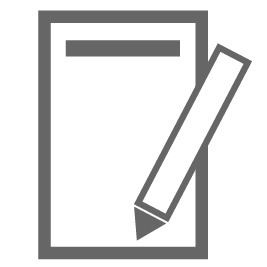
- Choisir le profil pour lequel vous voulez changer les sonneries.
- Ouvrir la section Sonneries.
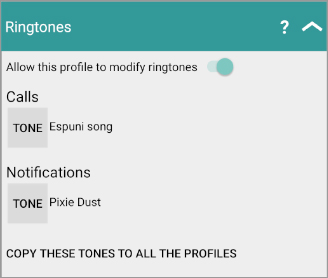
- Activer l’option « Autoriser ce profil à modifier les sonneries« .
- Cliquer sur Tonalité (à noter qu’il y a 2 boutons tonalité. Un pour les appels, et un autre pour les notifications).
- Une liste avec les sonneries disponibles sur votre téléphone sont alors affichées. Choisir la sonnerie désirée.
- Ne pas oublier de Sauvegarder vos changements.
Comme affiché dans la copie d’écran ci-dessus, il est possible de copier ces choix de sonnerie à tous les autres profils..
Puis-je utiliser un fichier mp3 ?
Vous pouvez utiliser un fichier mp3 (ou tout autre fichier disponible sur la carte SD ou dans la mémoire interne du smartphone). En fonction de la version Android ou de la marque du smartphone, il est possible que vous deviez utiliser un explorateur de fichier afin d’accéder et de choisir le fichier. ‘Profils Sonores’ recommande l’application gratuite ‘File Manager (Flashlight + Clock)‘.
Ci-dessous une video qui montre la facilité de définir votre morceau de musique préféré comme sonnerie:
Pourquoi le changement de son des notifications par ‘Profils Sonores’ n’est pas pris en compte ?
Si le son défini par ‘Profils Sonores’ pour les notifications n’est pas celle entendue, gardez les points ci-dessous en tête:
‘Profils Sonores’ modifie le son DE NOTIFICATION PAR DEFAUT. Prenons l’exemple que « ding » est défini dans ‘Profils Sonores’ comme le son de notification par défaut. La plupart des applications utilisent une configuration propre pour leur son de notification. De cette manière, les notifications SMS sonneront « dong » et les emails sonneront « dung ». Dans ce cas, le changement dans ‘Profils Sonores’ du son de notification par défaut en « ding » ne changera pas les sons émis lors de la réception de SMS ou email.
Il vous est possible de définir dans les applications que celles-ci utilisent le son de NOTIFICATION PAR DEFAUT en définissant dans les paramètres des applications « sonnerie par défaut » comme son de notification.
Par exemple, si vous souhaitez que la notification en cas de réception d’un SMS soit définie par ‘Profils Sonores’, ouvrez l’application SMS, allez dans Paramètres, et ouvrez la section son de notification. Choisissez ensuite « sonnerie par défaut » comme son de notification. De cette manière l’application SMS utilisera le son de notification défini par ‘Profils Sonores’.
Beaucoup de personnes aiment ainsi configurer le son de notification pour par exemple avoir une sonnerie sérieuse au travail et une sonnerie amusante à la maison.